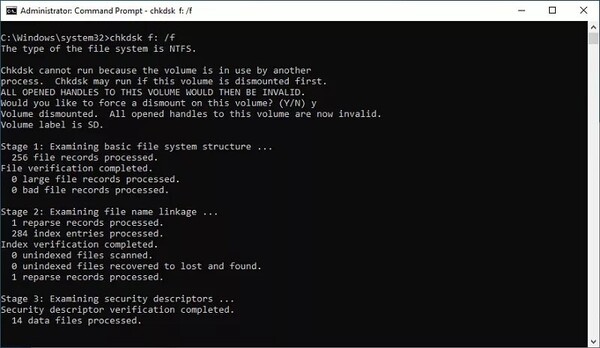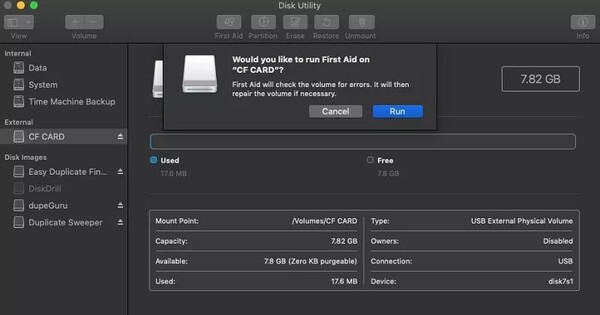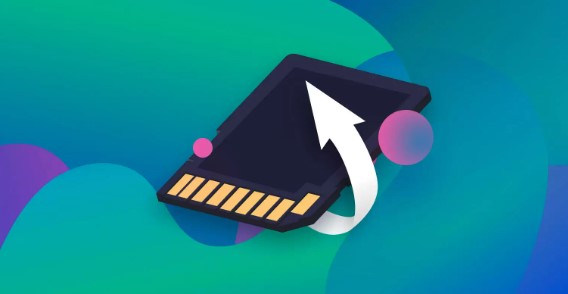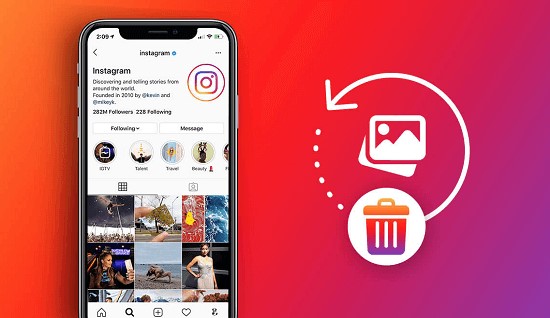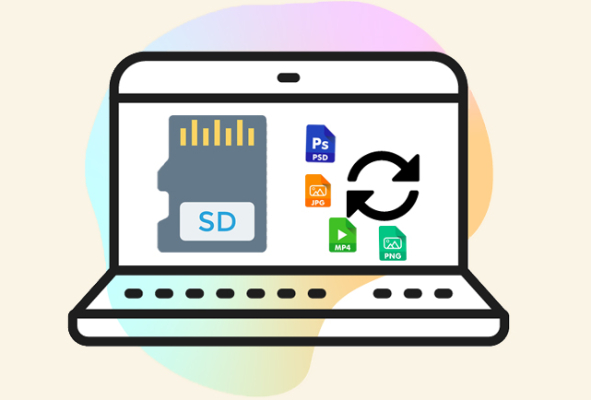Wie man eine kostenlose CF-Karten-Wiederherstellungssoftware installiert
CompactFlash (CF)-Karten werden aufgrund ihrer Zuverlässigkeit und Tragbarkeit umfassend zum Speichern von Fotos, Videos und anderen Daten verwendet. Datenverluste können jedoch aus verschiedenen Gründen unerwartet auftreten, z. B. durch versehentliches Löschen, Formatierungsfehler oder fehlerhafte Karten. In solchen Situationen ist eine Software zur Wiederherstellung von CF-Karten unerlässlich. Dieser Artikel zielt darauf ab, den Bedarf an kostenloser CF-Karten-Wiederherstellungssoftware zu erforschen, eine der besten verfügbaren Optionen vorzustellen, Vorbereitungsschritte für die Wiederherstellung zu erläutern, häufig gestellte Fragen zu beantworten und schließlich Benutzer bei der effektiven Durchführung der besten CF-Karten-Wiederherstellungssoftware anzuleiten.

Teil 1: Warum brauchen Sie eine kostenlose CF Karten Wiederherstellungssoftware?
Datenverlust auf einer CF-Karte kann jedem passieren, unabhängig davon, wie vorsichtig man ist. Versehentliches Löschen wichtiger Dateien, Formatierungsfehler oder fehlerhafte CF-Karten können zum Verlust wertvoller Erinnerungen oder wichtiger Daten führen. In solchen Szenarien wird die CF-Karten-Wiederherstellungssoftware unverzichtbar, da sie einen effizienten Weg zur Wiederherstellung verlorener Daten bietet. Diese Software-Tools wurden entwickelt, um die CF-Karte gründlich zu scannen, die verlorenen oder gelöschten Dateien zu finden und sie intakt wiederherzustellen, so dass der Benutzer eine zweite Chance erhält, seine wertvollen Daten wiederzuerlangen, ohne teure professionelle Hilfe in Anspruch nehmen zu müssen.
Teil 2: Beste kostenlose CF-Karten-Wiederherstellungssoftware: 4DDiG Free
Wenn man mit der unangenehmen Situation eines Datenverlustes von einer CF-Karte konfrontiert wird, brauchen Benutzer oft zuverlässige und effiziente Wiederherstellungslösungen, um gelöschte Dateien von der CF-Karte wiederherzustellen. Versehentliches Löschen, Formatierungsfehler oder fehlerhafte Daten können dazu führen, dass wertvolle Dateien und Erinnerungen, die auf diesen Karten gespeichert sind, verloren gehen. In solchen Szenarien steht die Suche nach einer zuverlässigen CF-Karten-Wiederherstellungssoftware, die verlorene Daten effektiv wiederherstellen kann, an erster Stelle.
Die Software ermöglicht die kostenlose Wiederherstellung von bis zu 2 GB Daten und bietet so die Möglichkeit, wichtige Dateien wiederherzustellen, ohne dass dafür Kosten anfallen. Das intuitive Interface macht den Wiederherstellungsprozess für alle Benutzer zugänglich und führt sie reibungslos durch jeden Schritt. Mit 4DDiG Free Data Recovery können Benutzer sicher sein, dass ihre CF-Karten-Datenwiederherstellung in kompetenten Händen liegt und eine zuverlässige Lösung für das Problem des Datenverlusts bietet.
Sicher herunterladen
Sicher herunterladen
-
Wählen Sie Ihre lokale Festplatte
Nachdem Sie Tenorshare 4DDiG Windows Data Recovery installiert und geöffnet haben, sehen Sie den Startbildschirm. Hier finden Sie Optionen wie "Datenrettung & Erweiterte Optionen". Wählen Sie zunächst die lokale Festplatte, auf der Ihre verlorenen Daten gespeichert waren, aus der Liste der Festplatten aus. Klicken Sie dann auf "Start", um den Vorgang zu beginnen. Bevor Sie mit dem Scan beginnen, können Sie in der oberen rechten Ecke auch bestimmte Dateitypen auswählen.
-
Lassen Sie 4DDiG Ihre lokale Festplatte scannen
Sobald Sie die Festplatte ausgewählt haben, scannt 4DDiG sie, um alle fehlenden Daten zu finden. Sie können den Scan jederzeit unterbrechen, wenn Sie die benötigten Dateien bereits gesehen haben. Die Scanergebnisse werden in der Strukturansicht in Gelöschte Dateien, Vorhandene Dateien, Verlorener Speicherort, RAW-Dateien und Tag-Dateien unterteilt. Sie können auch zur Dateiansicht wechseln, um bestimmte Dateien wie Fotos, Videos, Dokumente, Audiodateien, E-Mails und mehr anzuzeigen. Außerdem können Sie auf der rechten Seite des Fensters nach bestimmten Dateien suchen oder Filter verwenden, um Ihre Suche einzugrenzen.
-
Vorschau und Wiederherstellung Ihrer Dateien
Sobald 4DDiG Ihre Zieldateien gefunden hat, können Sie sie in der Vorschau anzeigen, um sicherzustellen, dass es die Dateien sind, die Sie wiederherstellen möchten. Nach der Vorschau können Sie die Dateien an einem sicheren Ort wiederherstellen. Achten Sie darauf, dass Sie die Dateien nicht auf der gleichen Partition speichern, auf der Sie sie verloren haben, um ein Überschreiben und einen dauerhaften Datenverlust zu vermeiden.
Teil 3: Wie man sich auf die kostenlose CF Karten Wiederherstellungssoftware vorbereitet
Bevor Sie den Prozess der CF-Karten-Wiederherstellung mit einer kostenlosen CF-Karten-Wiederherstellungssoftware wie 4DDiG Free Data Recovery in Angriff nehmen, ist es wichtig, sich angemessen vorzubereiten, um die Chancen auf eine erfolgreiche Datenwiederherstellung zu maximieren. Hier sind einige wichtige Schritte zu folgen:
3.1 Formatieren Sie die CF-Karte vor der kostenlosen CF-Karten-Wiederherstellungssoftware
Das Formatieren der CF-Karte vor der Einleitung des CF-Karten-Wiederherstellungsprozesses ist entscheidend, um optimale Datenrettungsergebnisse zu gewährleisten. Das Formatieren hilft bei der Vorbereitung der CF-Karte, indem es die vorhandenen Dateisystemstrukturen und Zuordnungstabellen löscht und so eine weiße Weste schafft, mit der die Wiederherstellungssoftware arbeiten kann. Hier erfahren Sie, wie Sie eine CF-Karte formatieren, bevor Sie die kostenlose Wiederherstellungssoftware für Compact Flash verwenden:
- Bevor Sie mit dem Formatierungsprozess fortfahren, sollten Sie unbedingt eine Sicherungskopie aller wichtigen Daten auf der CF-Karte erstellen. Durch das Formatieren werden alle vorhandenen Daten auf der Karte gelöscht. Durch die Sicherung wird sichergestellt, dass Sie im Falle eines versehentlichen Löschens oder eines Formatierungsfehlers eine Kopie Ihrer Dateien haben.
- Stecken Sie die CF-Karte in ein Kartenlesegerät oder direkt in den CF-Kartensteckplatz Ihres Computers. Vergewissern Sie sich, dass Ihr System die Karte korrekt anschließt und erkennt, bevor Sie fortfahren.
- Sie können auf die Festplattenverwaltung unter Windows zugreifen, indem Sie mit der rechten Maustaste auf die Schaltfläche "Start" klicken und "Festplattenverwaltung" aus dem Menü auswählen. Auf dem Mac können Sie auf das Festplatten-Dienstprogramm zugreifen, indem Sie zu Programme > Dienstprogramme > Festplatten-Dienstprogramm navigieren.
- In der Festplattenverwaltung (Windows) oder im Festplattendienstprogramm (Mac) suchen Sie die CF-Karte in der Liste der verfügbaren Laufwerke und Partitionen. Sie sollte als Wechseldatenträger mit der entsprechenden Kapazität aufgeführt sein.
- Klicken Sie mit der rechten Maustaste auf das CF-Karten-Laufwerk (Windows) oder wählen Sie das CF-Karten-Volume (Mac) und wählen Sie die Option "Formatieren" aus dem Kontextmenü. Folgen Sie den Anweisungen auf dem Bildschirm, um das gewünschte Dateisystemformat auszuwählen (z. B. FAT32, exFAT oder NTFS für Windows; FAT32 oder macOS Extended (Journaled für Mac), und bestätigen Sie die Formatierungsaktion.
- Nachdem Sie die Formatierungsaktion bestätigt haben, beginnt der Prozess und Ihre CF-Karte wird entsprechend dem ausgewählten Dateisystemformat formatiert. Warten Sie, bis der Formatierungsvorgang abgeschlossen ist, was je nach Größe und Geschwindigkeit Ihrer CF-Karte einige Augenblicke dauern kann.
-
Nach Abschluss des Formatierungsvorgangs werfen Sie die CF-Karte sicher aus dem Computer aus, um Datenfehlerhaftigkeit oder -verlust zu vermeiden. Vergewissern Sie sich, dass alle Lese-/Schreibvorgänge auf der Karte abgeschlossen sind, bevor Sie sie aus dem Kartenleser oder -steckplatz entfernen.

3.2 Fehlerhafte CF-Karte mit CMD reparieren
Eine fehlerhafte CF-Karte mit Hilfe der Eingabeaufforderung (CMD) zu reparieren, kann helfen, Dateisystemfehler zu beheben und die Funktionalität der Karte wiederherzustellen. Hier erfahren Sie, wie Sie eine fehlerhafte CF-Karte mit CMD reparieren können:
- Stecken Sie zunächst die fehlerhafte CF-Karte in ein an Ihren Computer angeschlossenes Kartenlesegerät. Vergewissern Sie sich, dass Ihr System die Karte korrekt einlegt und erkennt.
- Um die Eingabeaufforderung mit Administratorrechten aufzurufen, klicken Sie mit der rechten Maustaste auf den Start-Button (Windows) und wählen Sie "Eingabeaufforderung (Admin)" aus dem Kontextmenü. Bestätigen Sie die Aktion, indem Sie auf "Ja" klicken oder Ihr Administratorkennwort eingeben.
- Geben Sie im Eingabeaufforderungsfenster den folgenden Command ein und drücken Sie die Eingabetaste:
- chkdsk [Laufwerksbuchstabe]:/f
- Ersetzen Sie "[Laufwerksbuchstabe]" durch den Ihrer CF-Karte zugewiesenen Buchstaben. Wenn Ihrer CF-Karte beispielsweise der Laufwerksbuchstabe "E:" zugewiesen ist, geben Sie Folgendes ein:
- chkdsk E:/f
- Der Parameter "/f" weist CHKDSK an, alle Fehler zu beheben, die es auf der CF-Karte findet.
- Nach der Eingabe des Commands beginnt CHKDSK, die CF-Karte nach Fehlern zu durchsuchen und alle gefundenen Probleme zu reparieren. Dieser Vorgang kann je nach Größe und Zustand der CF-Karte einige Zeit in Anspruch nehmen.
- Nach Abschluss des Scan- und Reparaturvorgangs durch CHKDSK wird eine Zusammenfassung der Ergebnisse angezeigt. Achten Sie auf Meldungen, die auf das Vorhandensein von Dateisystemfehlern oder fehlerhaften Sektoren auf der CF-Karte hinweisen.
-
Wenn CHKDSK die Reparatur der CF-Karte abgeschlossen hat, werfen Sie die Karte sicher aus dem Computer aus, um sicherzustellen, dass alle Änderungen korrekt gespeichert wurden.

3.3 Erste Hilfe vor der CF-Karten-Wiederherstellungssoftware verwenden
Vor der Ausführung der CF-Karten-Wiederherstellungssoftware ist es ratsam, eine Vorabprüfung mit den integrierten Dienstprogrammen für Festplatten oder Tools von Drittanbietern durchzuführen, um mögliche Hardwareprobleme oder logische Fehler, die den Wiederherstellungsprozess behindern könnten, zu erkennen und zu beheben.
- Um auf das Festplatten-Dienstprogramm auf einem Mac zuzugreifen, navigieren Sie zum Ordner "Programme" und öffnen ihn. Suchen Sie dort nach "Dienstprogramme" und klicken Sie dann auf "Festplatten-Dienstprogramm".
- Wenn das Festplattendienstprogramm geöffnet ist, wählen Sie Ihre CF-Karte in der Seitenleiste aus. Klicken Sie dann auf die Registerkarte "Erste Hilfe" und auf "Ausführen". Bestätigen Sie Ihre Aktion, indem Sie auf "Weiter" klicken, wenn Sie dazu aufgefordert werden.
- Nach der Ausführung des Erste-Hilfe-Prozesses erhalten Sie die Meldung "Operation erfolgreich", die anzeigt, dass alle Probleme mit Ihrer CF-Karte behoben wurden.
-
Wenn das Festplatten-Dienstprogramm Ihre CF-Karte jedoch nicht beheben kann, werden Sie entsprechend benachrichtigt.

Teil 4: FAQ über die kostenlose CF Karten Wiederherstellungssoftware
F 1: Wie kann ich gelöschte Dateien von meiner CF-Karte wiederherstellen?
A: Um gelöschte Dateien von einer CF-Karte wiederherzustellen, können Sie CF-Karten-Wiederherstellungssoftware wie 4DDiG Free Data Recovery verwenden. Laden Sie die Software herunter und installieren Sie sie, schließen Sie Ihre CF-Karte an Ihren Computer an und folgen Sie den Anweisungen auf dem Bildschirm, um die Wiederherstellung zu starten.
F 2: Wie kann man eine CF-Karte wiederherstellen?
A: Wenn eine CF-Karte fehlerhaft ist, können Sie versuchen, sie mit der Eingabeaufforderung (CMD) zu reparieren, indem Sie Befehle zur Reparatur der Festplatte ausführen. Alternativ können Sie eine CF-Kartenwiederherstellungssoftware verwenden, um Daten von der fehlerhaften Karte wiederherzustellen, bevor Sie sie formatieren, um ihre Funktionalität wiederherzustellen.
F 3: Warum funktioniert meine CF-Karte nicht?
A: CF-Karten können aus verschiedenen Gründen nicht mehr funktionieren, z. B. wegen physischer Beschädigung, Dateisystemfehlern oder Kartenfehler. Versuchen Sie in solchen Fällen, die CF-Karte an ein anderes Gerät anzuschließen oder ein anderes Kartenlesegerät zu verwenden, um das Problem zu beheben. Wenn das Problem weiterhin besteht, sollten Sie eine CF-Karten-Wiederherstellungssoftware verwenden, um Daten abzurufen, bevor Sie die Karte austauschen.
F 4: Was ist der Unterschied zwischen CF- und CFast-Kartenlesern?
A: CompactFlash (CF)- und CFast-Kartenlesegeräte werden verwendet, um Daten von CF-Karten zu lesen, aber sie unterscheiden sich in Geschwindigkeit und Kompatibilität. CFast-Kartenlesegeräte bieten schnellere Datenübertragungsgeschwindigkeiten und sind für neuere CFast-Karten ausgelegt, während CF-Kartenlesegeräte mit herkömmlichen CF-Karten kompatibel sind und möglicherweise langsamere Übertragungsraten aufweisen.
Fazit
Die Software zur Wiederherstellung von CF-Karten ist entscheidend, um verlorene oder gelöschte Daten von CF-Karten effektiv und effizient wiederherzustellen. Mit Tools wie 4DDiG Free Data Recovery können Benutzer bis zu 2 GB Daten kostenlos wiederherstellen, was sie zu einer kostengünstigen Lösung für Datenverluste macht. Wenn Sie die in diesem Artikel beschriebenen Vorbereitungsschritte befolgen und häufige Bedenken in den FAQ klären, können Sie den CF-Karten-Wiederherstellungsprozess sicher durchlaufen und Ihre wertvollen Daten erfolgreich wiederherstellen, um Erinnerungen zu bewahren und die Geschäftskontinuität sicherzustellen.
Lesen Sie auch
- Startseite >>
- Windows-Wiederherstellung Lösungen >>
- Wie man eine kostenlose CF-Karten-Wiederherstellungssoftware installiert